Bạn đang tìm kiếm cách thêm Proxy IPv4 vào trình giả lập BlueStacks? Bài viết này sẽ hướng dẫn bạn cách cài đặt và sử dụng công cụ College Proxy để thêm Proxy IPv4 vào BlueStacks một cách dễ dàng. Hãy theo dõi các bước dưới đây để có thể chơi game gia lap, truy cập Facebook hoặc sử dụng ứng dụng yêu thích của bạn trên BlueStacks mà không gặp bất kỳ vấn đề nào.
Giới thiệu về BlueStacks
BlueStack là một trình giả lập Android phổ biến cho phép bạn chạy ứng dụng và trò chơi Android trên máy tính của mình. Với BlueStack, bạn có thể trải nghiệm các ứng dụng di động trên màn hình lớn và tận hưởng trải nghiệm tốt hơn. Tuy nhiên, trong một số trường hợp, bạn có thể gặp khó khăn khi truy cập vào một số ứng dụng hoặc trò chơi do hạn chế địa lý hoặc cấu hình mạng. Đó là lúc College Proxy sẽ giúp bạn.
Giới thiệu về công cụ College Proxy
College Proxy là một công cụ cho phép bạn thay đổi địa chỉ IP của mình và truy cập vào các trang web hoặc ứng dụng bị chặn. Với College Proxy, bạn có thể chơi game giả lập, truy cập Facebook và sử dụng các ứng dụng khác trên BlueStacks mà không gặp bất kỳ hạn chế nào.
Hướng dẫn cài đặt College Proxy trên PlayStore
Để cài đặt College Proxy trên BlueStacks, bạn cần truy cập vào CHPlay và tìm kiếm “College Proxy”.

Sau đó, nhấp vào nút “Cài đặt (Install)” để bắt đầu quá trình cài đặt.
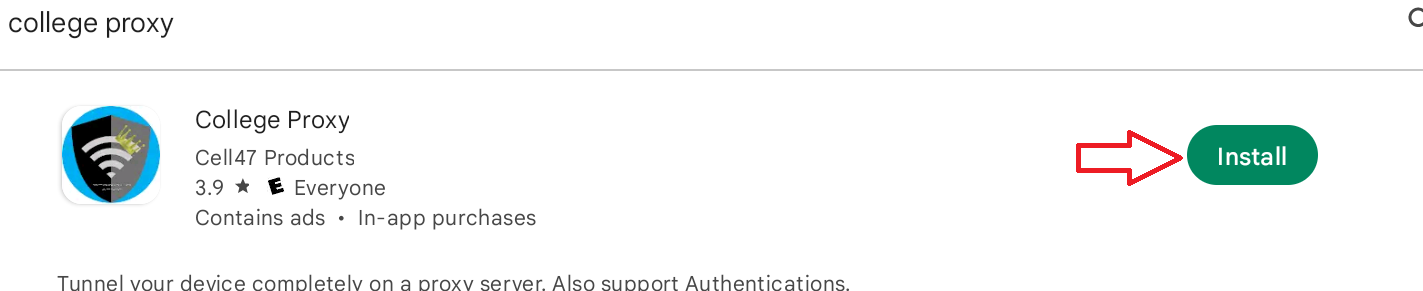
Sau khi quá trình cài đặt hoàn tất, bạn sẽ thấy biểu tượng College Proxy trên màn hình chính của BlueStacks.
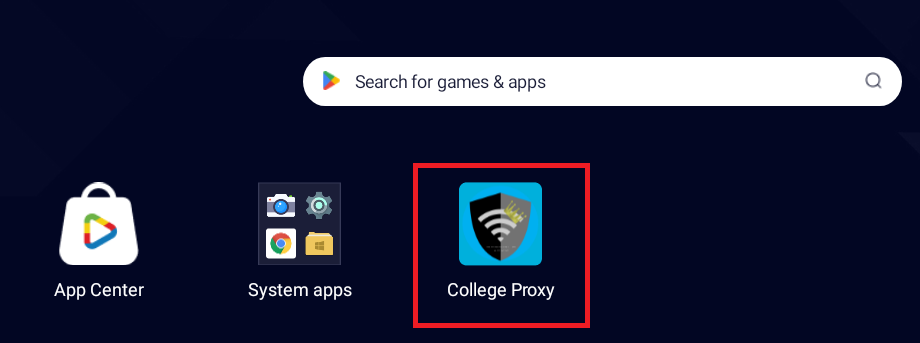
Hướng dẫn thêm Proxy vào College Proxy
Bước tiếp theo là thêm Proxy vào College Proxy. Bạn có thể thêm Proxy IPv4 của bạn bằng cách làm theo các bước sau:
Bước 1: Mở College Proxy
Mở ứng dụng College Proxy trên BlueStacks bằng cách nhấp vào biểu tượng College Proxy trên màn hình chính.
Bước 2: Nhập thông tin Proxy
Nhấp vào biểu tượng “Cài đặt” trong giao diện College Proxy. Sau đó, nhập thông tin Proxy IPv4 của bạn vào các trường được cung cấp, bao gồm địa chỉ IP và Port. (Mặc định tất cả Proxy IPv4 tại PowerNet sử dụng cổng 5555)
Sau đó bạn nhấn vào nút Start Proxy Services để khởi động dịch vụ College Proxy.
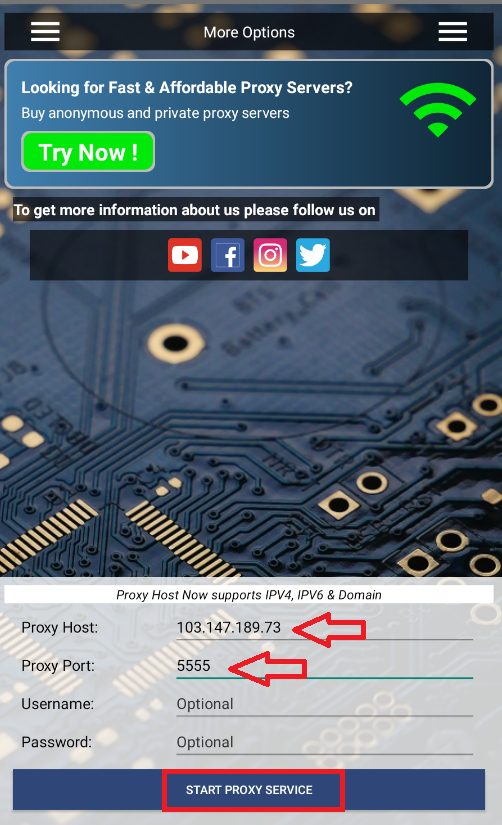
Kiểm tra IP sau khi đã cấu hình
Sau khi đã thêm Proxy vào College Proxy, bạn có thể kiểm tra địa chỉ IP hiện tại của mình bằng cách sử dụng công cụ kiểm tra IP trực tuyến. Hãy chắc chắn rằng địa chỉ IP hiển thị là địa chỉ IP của Proxy mà bạn đã cấu hình. Điều này cho phép bạn xác nhận rằng Proxy đã được áp dụng thành công và bạn có thể sử dụng BlueStacks với địa chỉ IP mới.
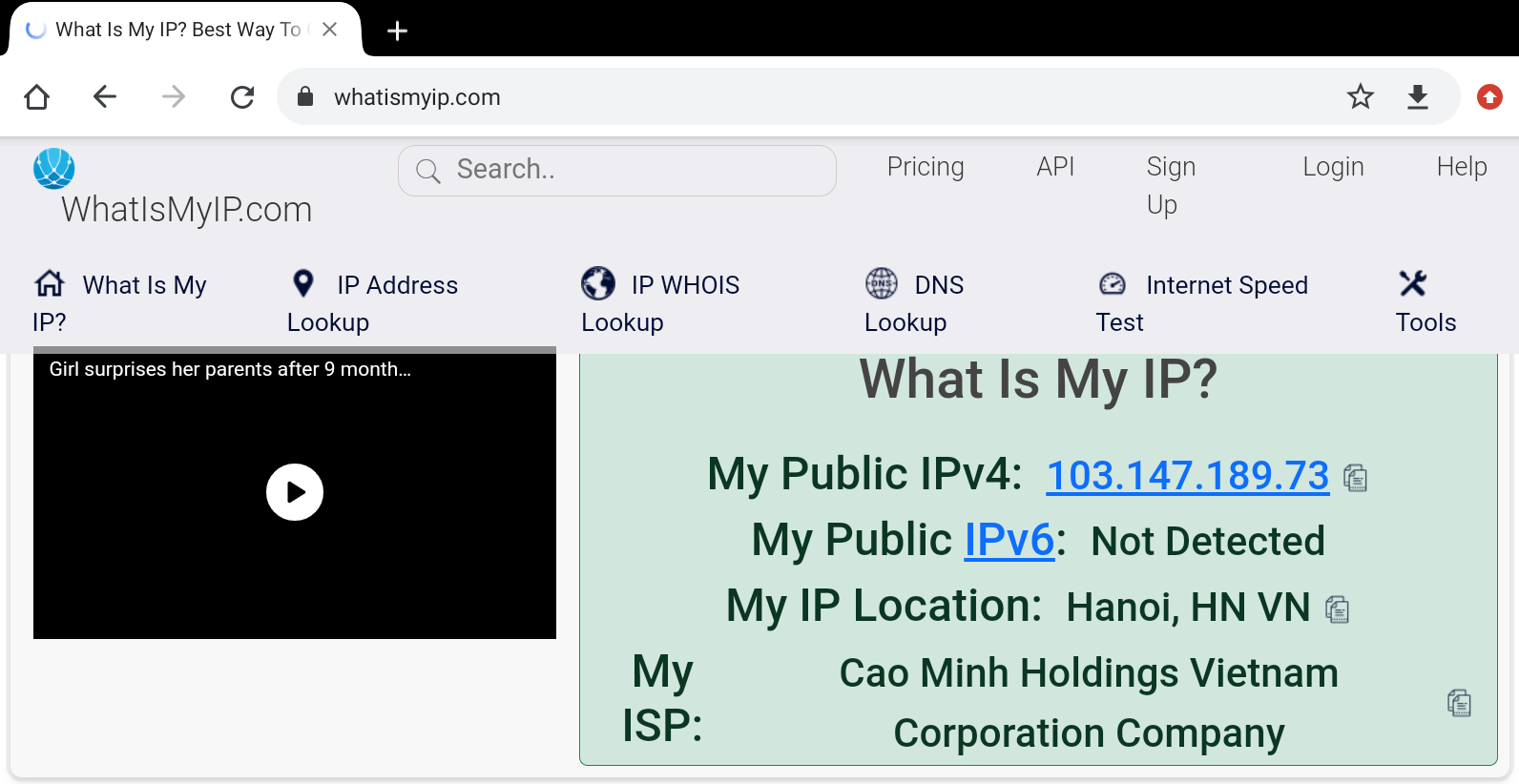
Với các bước hướng dẫn trên, bạn đã thành công thêm Proxy IPv4 vào trình giả lập BlueStacks. Bây giờ, bạn có thể thoải mái chơi game giả lập, truy cập Facebook và sử dụng các ứng dụng yêu thích của mình mà không gặp bất kỳ hạn chế nào. Hãy thử ngay và trải nghiệm những tiện ích mà College Proxy mang lại cho bạn!

